お気に入りのプログラムに、お気に入りのタスクのジャンプリストを含めたいですか?次に、Jumplist Extenderを使用してWindows 7のジャンプリストをすばやくカスタマイズする方法を示します。
Windows 7の再設計されたタスクバーにより、操作が簡単にスタートメニューで頻繁に検索しなくても、お気に入りのプログラムを整理して実行できるようになりました。 Windows 7のタスクバーでアプリを右クリックすると、最近のドキュメントを開いたり、アプリで一般的なタスクを開始したりできる新しいジャンプリストが表示されます。

残念ながら、多くのアプリにはフル機能のジャンプリストが含まれていないため、プログラムを直接実行しないと、実際に興味深いことはできません。
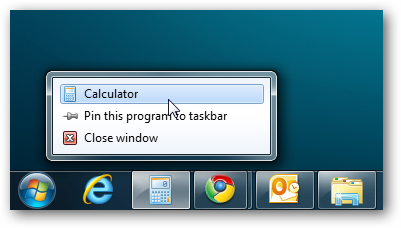
さらに機能を追加したい場合お気に入りのプログラムのジャンプリストは、Jumplist Extenderで簡単に実行できます。このシンプルで無料のプログラムを使用すると、カスタムジャンプリストを使用してプログラムを拡張し、希望どおりに機能させることができます。はじめに、Jumplist Extender(下のリンク)、通常どおりインストールします。
![sshot-2010-09-28- [12-20-53]](/images/controlpanel/create-custom-windows-7-jumplists-for-apps-that-don8217t-have-one_3.png)
インストールしたら、実行してジャンプリストの調整を開始できます。選択する 新しいジャンプリストを開始 始めましょう。
![sshot-2010-09-28- [12-21-28]](/images/controlpanel/create-custom-windows-7-jumplists-for-apps-that-don8217t-have-one_4.png)
開いたエクスプローラーウィンドウでアプリケーションを選択して、そのアプリケーションのジャンプリストを調整します。
![sshot-2010-09-28- [12-22-23]](/images/controlpanel/create-custom-windows-7-jumplists-for-apps-that-don8217t-have-one_5.png)
次に、プログラムのウィンドウを選択して、ジャンプリストを微調整する必要があります。まだ実行されていない場合は、 走る それを開始するボタン。起動したら、プログラムを選択すると、Jumplist Extenderがそれを自動的に認識します。
![sshot-2010-09-28- [12-23-08]](/images/controlpanel/create-custom-windows-7-jumplists-for-apps-that-don8217t-have-one_6.png)
次に、Jumplist Extenderウィンドウが開き、ジャンプリストの調整を開始できます。プログラム設定が正しいことを確認してから、 ジャンプリスト タブ。
![sshot-2010-09-28- [12-23-29]](/images/controlpanel/create-custom-windows-7-jumplists-for-apps-that-don8217t-have-one_7.png)
これで、新しいエントリをジャンプリストに追加する準備が整いました。ウィンドウの右側で、アクションの名前を入力し、アイコンを選択して、そのリンクで実行するアクションを入力します。
![sshot-2010-09-28- [12-54-42]](/images/controlpanel/create-custom-windows-7-jumplists-for-apps-that-don8217t-have-one_8.png)
下 タスクのプロパティ、ウィンドウへのキーボードショートカットの送信、コマンドプロンプトタスクの実行、またはAutoHotKeyスクリプトの開始を選択できます。
![sshot-2010-09-28- [12-55-25]](/images/controlpanel/create-custom-windows-7-jumplists-for-apps-that-don8217t-have-one_9.png)
キーボードショートカットは最も簡単なものの1つですジャンプリストに追加します。この例では、電卓のジャンプリストを調整しています。電卓を関数電卓で起動できるようにするには、キーボードショートカットを追加する必要があります Alt + 2 ジャンプリストに。標準的なタスクのキーボードショートカットは、 ファイル お気に入りのプログラムのメニュー。
![sshot-2010-09-28- [12-55-41]](/images/controlpanel/create-custom-windows-7-jumplists-for-apps-that-don8217t-have-one_10.png)
Jumplist Extenderに戻り、プログラムに入力するのと同じように、ボックスにキーボードショートカットを入力します。
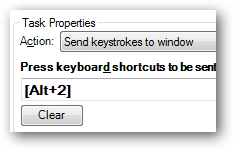
タスクの追加が完了したら、左側のプラスボタンからタスクまたはセパレータを追加できます。
![sshot-2010-09-28- [13-08-17]](/images/controlpanel/create-custom-windows-7-jumplists-for-apps-that-don8217t-have-one_12.png)
ジャンプリストの調整が完了し、新しい設定を試してみたい場合は、 ファイル 次に選択 保存してタスクバーに適用.
![sshot-2010-09-28- [12-56-54]](/images/controlpanel/create-custom-windows-7-jumplists-for-apps-that-don8217t-have-one_13.png)
タスクバーアイコンがちらつく、または一瞬更新される場合がありますが、数秒後、追加したタスクを含む新しいジャンプリストが表示されます。
![sshot-2010-09-28- [12-59-56]](/images/controlpanel/create-custom-windows-7-jumplists-for-apps-that-don8217t-have-one_14.png)
これは、まだ利用していないアプリに最適ですジャンプリストを含める。ただし、Media Playerなどのフル機能のジャンプリストが既にあるプログラムで使用すると、新しいジャンプリストが古いジャンプリストを上書きします。したがって、アプリの既存のジャンプリストを微調整する場合は、カスタムジャンプリストにすべての古い機能を追加する必要があります。

ジャンプリストパックを使用してジャンプリストをすばやく追加する
すべてのアプリの新しいジャンプリストを手動で作成したくない場合は、代わりに、Jumplist Extenderダウンロードページから既製のジャンプリストパックをダウンロードできます(下のリンク)。必要な既製のジャンプリストを見つけて、コンピューターにダウンロードします。
![sshot-2010-09-28- [13-01-54]](/images/controlpanel/create-custom-windows-7-jumplists-for-apps-that-don8217t-have-one_16.png)
ジャンプリストパックをダウンロードしたら、それをダブルクリックしてアプリに追加します。ジャンプリストを新しいプログラムに追加するか、以前に編集していたジャンプリストにインポートするかを尋ねられます。
![sshot-2010-09-28- [13-03-36]](/images/controlpanel/create-custom-windows-7-jumplists-for-apps-that-don8217t-have-one_17.png)
その後、必要に応じて新しいプリセットを調整できます。次に、上記のようにプログラムに追加します。新しい設定を適用すると、フル機能のジャンプリストがプログラムで使用できるようになります。これは、手作業ですべてを作成せずに素敵なジャンプリストをすばやく取得する方法です。
![sshot-2010-09-28- [13-12-04]](/images/controlpanel/create-custom-windows-7-jumplists-for-apps-that-don8217t-have-one_18.png)
作成済みのジャンプリストパックの一部で問題が発生しましたが、独自のジャンプリストの作成で問題は発生しなかったことに注意してください。

全体として、Jumplist ExtenderはアプリをWindows 7とより簡単に統合できる便利なツールです。以前のアプリだけでなく、ジャンプリストがまだ含まれていないバンドルされたアプリでもうまく機能しました。
タスクバーをさらにカスタマイズしたい場合は、アプリのWindows 7タスクバーアイコンをカスタマイズする方法およびWindows 7タスクバーでプログラムを整理する方法に関する最近の記事を確認してください。次に、お気に入りの各アプリに必要なアイコンとジャンプリスト項目を備えた、完全に調整されたタスクバーを使用できます。
リンク集
ジャンプリストエクステンダーの詳細
ジャンプリストエクステンダーとジャンプリストパックのダウンロード








